12 ม.ค. 2566

การใช้งานคอมพิวเตอร์ไม่ว่าจะเป็นระบบปฏิบัติการ Windows หรือ MacOS เมื่อใช้งานไปเป็นเวลานานปัญหาที่ทุกระบบปฏิบัติการต้องเจอเลยก็คือ เครื่องทำงานได้ช้าลงเรื่อยๆ จากการสะสมของข้อมูลภายในเครื่องที่มีจำนวนมาก ทั้งจากการถ่ายโอนข้อมูลจากการใช้งาน, จากการอัพเดทระบบปฏิบัติการ, จากการลงหรือ Install App และ Software ต่างๆ ซึ่งผู้ใช้งาน Mac จะได้รับผลกระทบช้ากว่า Windows โดยในช่วงแรกๆ อาจจะไม่ได้รบกวนในการใช้งานมากนัก แต่เมื่อผู้ใช้งานได้ใช้งานไปนานๆ ก็อาจจะเกิดความช้าสะสมจนส่งผลกระทบต่อการใช้งานได้ นอกจากนี้ในบางครั้งการลงหรือ Install App และ Software ต่างๆ ไปมาหลายครั้งก็อาจจะส่งผลให้เกิดปัญหาต่อระบบปฏิบัติการได้ด้วยเช่นกัน และวิธีการแก้ไขปัญหาที่พูดได้เลยว่าแก้ได้ทั้งหมด 99% ยกเว้นแค่ปัญหาที่เกิดจาก Hardware เท่านั้นที่ไม่สามารถแก้ไขได้นอกจากจะเปลี่ยน Hardware ตัวที่เสียไปเป็นตัวใหม่ นั่นก็คือการล้างเครื่อง Mac หรือที่เรียกว่าลงโปรแกรมใหม่นั่นเอง
และไม่เพียงการล้างเครื่อง Mac จะช่วยในเรื่องการแก้ปัญหาจากการใช้งานและจาก Software เท่านั้น แต่สำหรับผู้ที่ต้องการที่จะขายเครื่อง Mac หรือต้องการส่งมอบเครื่อง Mac ให้ผู้อื่นและไม่ต้องการให้ข้อมูลส่วนตัวของตนเองถูกเข้าถึงจากผู้อื่นหรือเจ้าของใหม่ วิธีล้างเครื่อง Mac ก็สามารถตอบโจทย์ได้เป็นอย่างดีเช่นเดียวกันเพราะการ ล้างเครื่อง Mac นั้นจะเป็นการลบข้อมูลทั้งหมดและไม่สามารถเข้าถึงได้อีกต่อไป
และเพื่อเป็นการเอาใจผู้ที่ต้องการล้างเครื่อง Mac และกำลังมองหา วิธีล้างเครื่อง Mac โดยที่ยังไม่แน่ใจว่าควรที่จะทำอย่างไรดี รวมถึงไม่ทราบขั้นตอนในการ ล้างเครื่อง Mac ในครั้งนี้ mercular.com ก็ได้รวบรวมเอา วิธีล้างเครื่อง Mac ทำอย่างไรให้เหมือนได้เครื่องใหม่ มาแนะนำสำหรับผู้อ่านทุกคนเป็นที่เรียบร้อยแล้ว โดยจะมี วิธีล้างเครื่อง Mac อย่างไร และทำได้ง่ายแค่ไหนนั้น เราไปดูกันเลยครับ
วิธีล้างเครื่อง Mac ทำอย่างไรให้เหมือนได้เครื่องใหม่

สามารถล้างเครื่อง Mac ลบข้อมูล Mac และรีเซ็ตเป็นการตั้งค่าจากโรงงานได้อย่างง่ายดายผ่านฟังก์ชัน ลบข้อมูลและการตั้งค่าทั้งหมด โดยจะเป็นการลบการตั้งค่า ข้อมูล และแอปทั้งหมดอย่างรวดเร็วและมีความปลอดภัยสูง โดยที่ระบบปฏิบัติการที่ติดตั้งไว้ยังคงอยู่ไม่ถูกลบออกไปด้วย ทำให้ผู้ใช้งานไม่ต้องเสียเวลาลงระบบปฏิบัติการให้เสียเวลา โดยฟังก์ชัน ลบข้อมูลและการตั้งค่าทั้งหมด จะรองรับระบบปฏิบัตการ macOS Monterey หรือใหม่กว่า และ Mac ที่มี Apple Silicon หรือชิป Apple T2 Security เท่านั้นโดยมีขั้นตอนการล้างเครื่อง Mac ดังนี้
macOS Ventura
จากเมนู Apple ที่มุมของหน้าจอให้เลือก การตั้งค่าระบบ > คลิก ทั่วไป ในแถบด้านข้าง > คลิก ถ่ายโอนหรือรีเซ็ต ทางด้านขวา > คลิก ลบข้อมูลและการตั้งค่าทั้งหมด
macOS Monterey
จากเมนู Apple ที่มุมของหน้าจอให้เลือก การตั้งค่าระบบ > จากเมนูการตั้งค่าระบบในแถบเมนูให้เลือก ลบข้อมูลและการตั้งค่าทั้งหมด
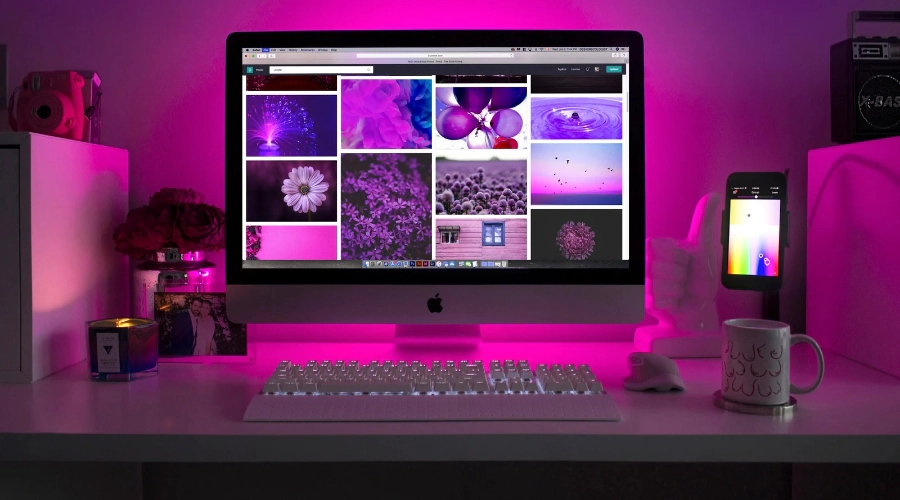
หลังจากเลือก ลบข้อมูลและการตั้งค่าทั้งหมด แล้ว ให้ทำตามขั้นตอนต่อไปนี้
1. ระบบผู้ช่วยลบข้อมูลจะทำการขอให้ผู้ใช้งาน เข้าสู่ระบบ ให้ป้อนรหัสผ่านที่ผู้ใช้งานใช้เข้าสู่ระบบ Mac จากนั้นคลิกตกลง
2. หากระบบขอให้ผู้ใช้งานสำรองข้อมูล Mac ก่อนที่จะล้างข้อมูล โดยที่ผู้ใช้งานสามารถเปิด Time Machine และสำรองข้อมูลไปยังอุปกรณ์จัดเก็บข้อมูลภายนอกได้ หรือหากไม่ต้องการสำรองข้อมูลใดๆ ให้ คลิก ดำเนินการต่อ เพื่อดำเนินการต่อโดยไม่สำรองข้อมูล
3. คลิก ดำเนินการต่อ เพื่ออนุญาตให้ลบการตั้งค่า สื่อ ข้อมูล และรายการอื่นๆ
4. หากระบบขอให้ ผู้ใช้งาน ลงชื่อออกจาก Apple ID ให้ป้อนรหัสผ่าน Apple ID แล้วคลิก ดำเนินการต่อ
5. ใช้เมาส์คลิก ลบข้อมูลและการตั้งค่าทั้งหมด เพื่อยืนยันว่าต้องการที่จะดำเนินการต่อ
6. Mac จะรีสตาร์ทและแสดงหน้าจอสีดำหรือแถบแสดงความคืบหน้า หากจำเป็นต้องเชื่อมต่อกับอุปกรณ์เสริมบลูทูธอีกครั้ง เช่น คีย์บอร์ดหรือเมาส์ ระบบอาจขอให้เปิดอุปกรณ์เสริม หากอุปกรณ์เสริมไม่เชื่อมต่อภายใน 30 วินาที ให้ปิดอุปกรณ์เสริมแล้วเปิดใหม่ เมื่อเชื่อมต่อกับคีย์บอร์ดบลูทูธอีกครั้ง ระบบจะขอให้ผู้ใช้งานเลือกภาษา
7. ระบบอาจขอให้ผู้ใช้งานเลือกเครือข่าย Wi-Fi หรือต่อสาย Lan (Ethernet) หากต้องการเลือกเครือข่าย Wi-Fi ให้ใช้เมนู Wi-Fi ที่มุมบนขวาของหน้าจอ
8. Mac จะเปิดใช้งานหลังจากเข้าร่วมเครือข่ายแล้ว คลิกเริ่มการทำงานเครื่องใหม่
9. หลังจากรีสตาร์ท ผู้ช่วยตั้งค่าจะคอยแนะนำตลอดขั้นตอนการตั้งค่า เหมือนกับเวลาที่ผู้ใช้งานกำลังตั้งค่า Mac เป็นครั้งแรก ซึ่งหมายความว่าผู้ใช้งานได้ล้างเครื่อง Mac สำเร็จเป็นที่เรียบร้อย
ข้อควรระวัง: หากผู้ใช้งานกำลังจะขายเครื่อง ยกให้ผู้อื่น หรือนำ Mac ไปแลก และต้องการทำให้เครื่องอยู่ในสภาพพร้อมใช้งาน อย่าใช้ผู้ช่วยตั้งค่าหรืออุปกรณ์บลูทูธที่มีการเชื่อมต่อก่อนไว้หน้านี้ และหากมีให้กดปุ่มเปิด/ปิดบน Mac ค้างไว้จนกว่าจะปิดเครื่อง
และทั้งหมดนี้ก็คือ วิธีล้างเครื่อง Mac ที่ต้องบอกเลยว่าทำได้อย่างง่ายดายจริงๆ เป็นยังไงกันบ้างครับกับ วิธีล้างเครื่อง Mac ทำอย่างไรให้เหมือนได้เครื่องใหม่ ที่ mercular.com ได้นำมาแนะนำกันในครั้งนี้ โดยจะเห็นได้ว่าผู้ใช้งานสามารถ ล้างเครื่อง Mac ได้อย่างง่ายดาย ใครๆ ก็สามารถทำได้ มีขั้นตอนในการล้างเครื่อง Mac ที่ไม่ยุ่งยากครับ
และสำหรับครั้งนี้ mercular.com ก็หวังเป็นอย่างยิ่งว่าข้อมูลนี้จะช่วยผู้อ่านในการใช้งาน ล้างเครื่อง Mac ได้ไม่มากก็น้อยครับ และในครั้งหน้าหากมีข้อมูลใดที่เป็นประโยชน์อีกก็จะรีบนำมาแนะนำกันอย่างแน่นอนครับ สำหรับครั้งนี้สวัสดีครับ

